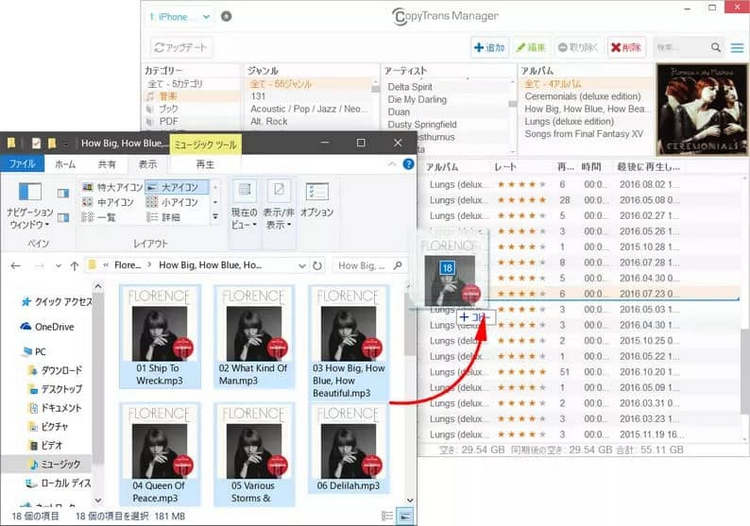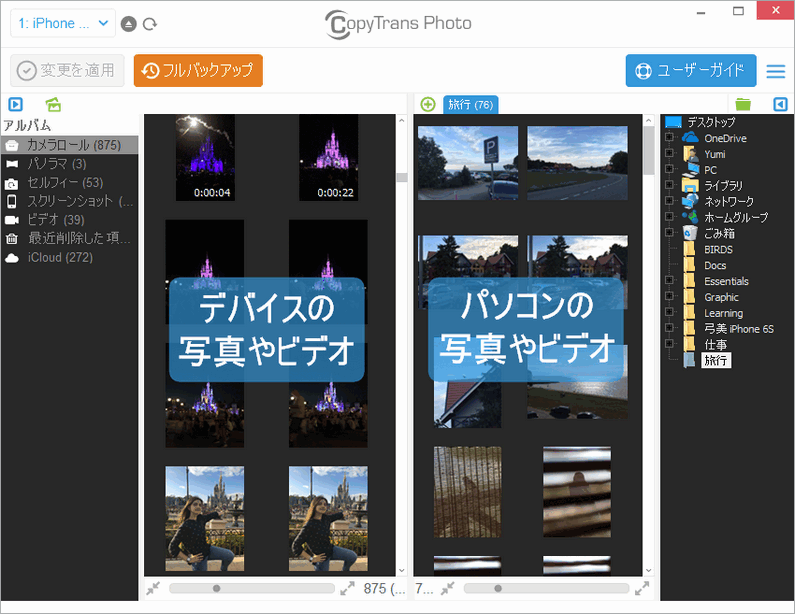この記事では新しいiPhone又はiPadを購入するとき、古いデバイスから大切なデータを簡単に移動する方法を紹介します。この方法は全てのiPad・iPhoneモデルで使えます。
古いiPhoneの音楽、連絡先、写真、LINEトーク履歴等を別のiPhoneに移動するのでしたら、CopyTrans Shelbee、CopyTrans、CopyTrans Cloudly、CopyTrans Contacts、CopyTrans Photoが(CopyTrans TuneSwiftとCopyTrans Backup Extractorを含む)セットになったCopyTransフルパックがお得です。詳細はこちら:
古いiPhoneから新しいiPhoneにデータを転送する方法:
iTunesなしで旧iPhoneから新iPhoneへデータを転送
iPhoneバックアップツールCopyTrans Shelbeeを使うとiTunesやiCloudを使わなくてもiPhoneの設定、パスワード、アプリのデータ、連絡先、トーク履歴、カメラロールの写真などをバックアップ、新しいiPhoneに復元できます。もっと詳しく:CopyTrans Shelbeeのバックアップに含まれるものは何ですか?
音楽またカメラロール以外に保存されている写真はCopyTrans Shelbeeでリストアができません。他の写真やビデオを転送するには、最後までおつき合いください。
iPhoneのデータを新iPhoneに移動する手順は、「iTunesなしにiPhoneやiPadをバックアップ・復元する方法」という記事を参考してください。
CopyTrans Shelbeeをダウンロード
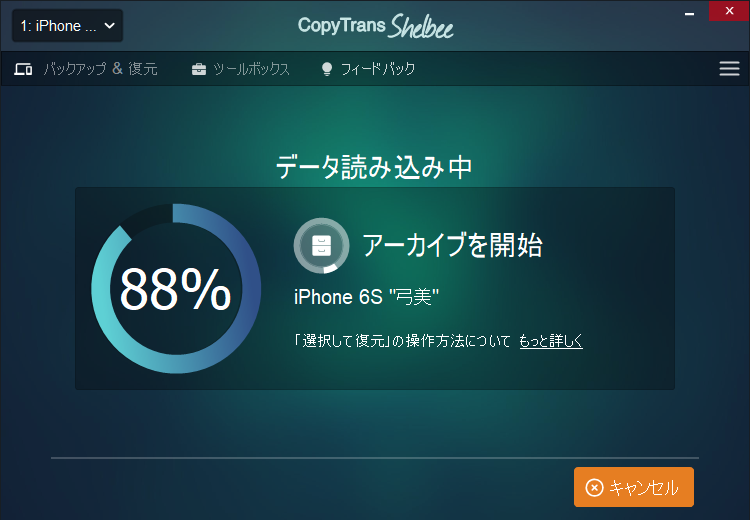
iPhoneに必要なデータのみを選択して復元するには、「選択して復元」の機能とその方法をご覧ください。
iPhone機種変更時に音楽を移行
CopyTransとCopyTrans Managerを使って古いiPhoneの音楽を新しいiPhoneに移動できます。
古いiPhoneの音楽をPCに保存
最初はCopyTransというプログラムを使って古いiPhoneの音楽をパソコンに保存します。そうするにはCopyTransを以下からダウンロードします。
CopyTransをダウンロード-
CopyTransを起動し、iPhoneを接続し、フォルダのアイコンをクリックして、音楽の保存先を選択します。
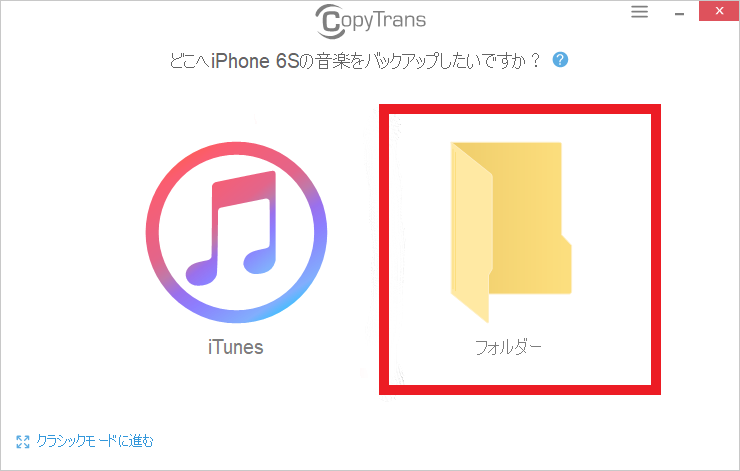
-
「クラッシクモードに進む」というボタンを押せば、音楽や着信音などのデータのリストを見ることができます。iPhoneの音楽、プレイリストを転送する方法はこちらのガイドをご覧ください:iPhoneやiPodの音楽をバックアップする方法
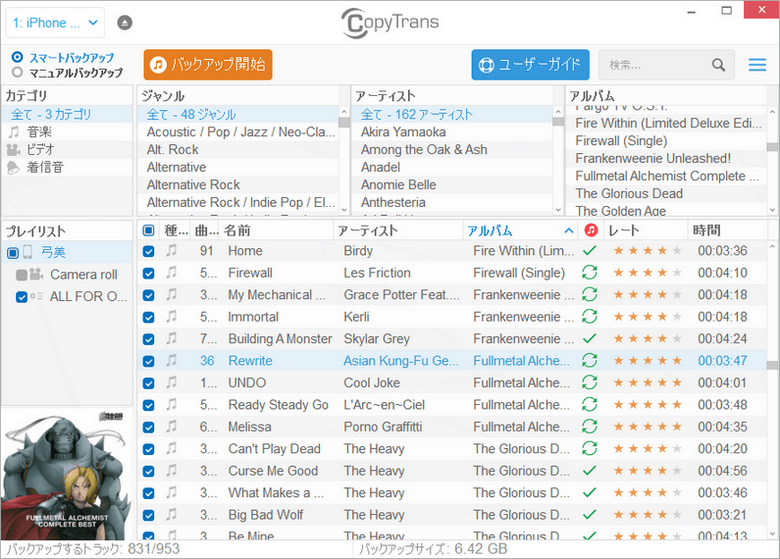
新しいiPhoneに音楽を転送
古いiPhoneの音楽をPCにバックアップしたら、その音楽を新iPhoneに移行できます。iPhoneに音楽を追加するには、CopyTrans Managerというプログラムを使えます。詳細な手順:iTunesなしで音楽やビデオをiPhoneやiPodに入れる方法
新しいiPhoneにカメラロール以外の写真を転送
CopyTrans Photoを使って、こちらの手順で古いiPhoneや新しいデバイス間で自由に写真・ビデオまたフォルダの転送ができます:新しいiPhoneに写真とビデオを転送